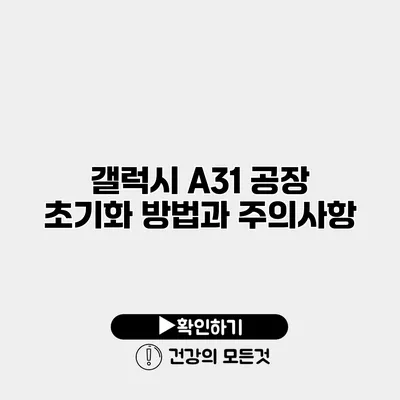갤럭시 A31을 사용하면서 기기가 느려지거나, 특정 어플리케이션이 자주 충돌하는 경우가 많죠? 이러한 문제는 때때로 간단한 초기화로 해결될 수 있습니다. 이 글에서는 갤럭시 A31의 공장 초기화 방법과 주의사항을 상세하게 알아보도록 하겠습니다.
✅ 갤럭시 A31의 블루투스 연결 문제를 해결하는 팁을 알아보세요.
갤럭시 A31 공장 초기화란?
갤럭시 A31의 공장 초기화는 사용자가 설정한 모든 데이터와 앱을 삭제하고, 기기를 구매했을 때의 상태로 되돌리는 과정입니다. 이를 통해 성능이 저하된 기기를 새 것처럼 빠르게 사용할 수 있습니다. 하지만 이 과정은 영구적으로 데이터를 삭제하기 때문에, 사전에 충분한 준비가 필요합니다.
✅ 갤럭시 A31 초기화로 스마트폰 문제를 간편하게 해결하세요.
공장 초기화의 필요성
기기를 초기화해야 하는 이유는 다양합니다.
- 성능 개선: 시간이 지날수록 쌓이는 데이터와 앱으로 인해 성능이 저하될 수 있습니다.
- 소프트웨어 문제 해결: 특정 오류나 버그를 해결하는 데 효과적입니다.
- 기기 판매 또는 양도: 개인 정보를 삭제하고 기기를 넘기기 위한 방법으로도 사용됩니다.
✅ iptime 공유기의 비밀번호 설정과 초기화 방법을 지금 바로 알아보세요.
초기화 전 준비 사항
1. 데이터 백업
가장 먼저 할 일은 데이터를 백업하는 것입니다. 초기화 후에는 데이터를 복구할 수 없으므로, 다음과 같은 방법으로 백업을 진행해야 합니다.
- Google 계정 사용: Google 드라이브를 통해 연락처와 사진 등을 백업합니다.
- 외부 저장 장치: SD 카드 또는 USB를 이용해 중요한 파일들을 옮깁니다.
2. 비밀번호 해제
가끔 공장 초기화 후 기기가 보안 잠금 화면에서 잠기게 되는 경우가 있습니다. 이를 방지하기 위해 초기화 전에 비밀번호를 제거하는 것이 좋습니다. 설정 경로는 다음과 같습니다:
- 설정 > 생체 인식 및 보안 > 화면 잠금 유형에서 비밀번호 설정을 변경할 수 있습니다.
3. 계정 로그아웃
각종 앱과 서비스의 로그아웃을 통해 사후 보안을 강화해 줍니다. 특히 Google 계정 로그아웃은 필수입니다. 설정 경로는 다음과 같습니다:
- 설정 > 계정 및 백업 > 계정 > Google > 계정 삭제로 이동하여 삭제합니다.
✅ 갤럭시 A31의 초기화 전 꼭 알아야 할 데이터 백업 방법을 확인해 보세요.
갤럭시 A31 공장 초기화 방법
이제 본격적으로 갤럭시 A31을 초기화하는 방법을 알아보겠습니다.
방법 1: 설정에서 초기화하기
- 설정 앱을 엽니다.
- 일반 관리를 선택합니다.
- 재설정을 선택합니다.
- 공장 데이터 초기화를 선택합니다.
- 화면 하단의 초기화 버튼을 클릭합니다.
- 기기 암호를 입력한 후, 모두 삭제를 선택하면 초기화가 시작됩니다.
방법 2: 하드웨어 버튼 이용하기
기기가 부팅되지 않거나 설정 접근이 불가능한 경우, 하드웨어 버튼을 이용해 초기화할 수 있습니다.
- 기기를 완전히 끕니다.
- 볼륨 높이기 버튼과 전원 버튼을 동시에 누릅니다.
- 삼성 로고가 나타나면 버튼을 놓습니다.
- 안드로이드 복구 화면이 나타나면 볼륨 버튼을 사용하여 데이터 삭제/초기화를 선택 후 전원 버튼으로 확인합니다.
- 예를 선택하고 초기화가 완료될 때까지 기다립니다.
✅ 갤럭시 A31 초기화 전 알아두어야 할 사항을 확인해 보세요.
초기화 후 주의사항
초기화가 완료된 후에는 몇 가지 주의해야 할 사항이 있습니다.
- 기기 재설정: 기기가 초기화되면 처음 구매했을 때와 같은 상태가 됩니다. 모든 앱과 데이터가 삭제되므로, 필요한 앱을 다시 설치하고 데이터를 복원해야 합니다.
- 계정 로그인: Google 계정으로 다시 로그인하여 백업한 데이터를 복원합니다.
| 주의사항 | 설명 |
|---|---|
| 데이터 삭제 | 모든 데이터와 앱이 삭제됩니다 |
| 계정 동기화 | 초기화 이후 Google 계정으로 동기화 필요 |
| 앱 재설치 | 필요 앱들을 다시 설치해야 합니다 |
결론
갤럭시 A31의 공장 초기화는 기기 성능을 개선하고 소프트웨어 문제를 해결하는 효과적인 방법입니다. 하지만 데이터가 영구적으로 삭제되기 때문에 사전에 잘 준비하고 주의해야 합니다. 초기화 후 다시 시작하는 과정을 통해 새로운 기기처럼 활용해 보세요. 초기화 과정을 제대로 이해하고 진행한다면, 기기 사용 경험이 훨씬 향상될 것입니다. 필요한 조치를 빠짐없이 확인하고, 스마트폰을 보다 효율적으로 활용하시길 바랍니다!
자주 묻는 질문 Q&A
Q1: 갤럭시 A31의 공장 초기화란 무엇인가요?
A1: 갤럭시 A31의 공장 초기화는 사용자가 설정한 모든 데이터와 앱을 삭제하고, 기기를 구매했을 때의 상태로 되돌리는 과정입니다.
Q2: 공장 초기화를 해야 하는 이유는 무엇인가요?
A2: 공장 초기화는 성능 개선, 소프트웨어 문제 해결, 기기 판매 또는 양도를 위해 필요합니다.
Q3: 공장 초기화 전 어떤 준비 사항이 필요한가요?
A3: 데이터를 백업하고, 비밀번호를 해제하며, 계정을 로그아웃 하는 것이 필요합니다.